Google Maps: Hvordan finne koordinatene for en plassering

Se hvordan du kan finne koordinatene for alle steder i verden i Google Maps for Android, Windows og iPadOS.
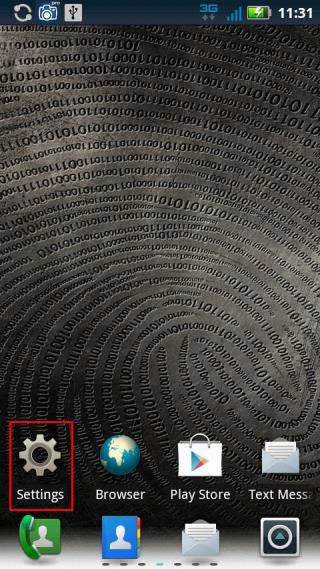
Hvis du har brukt Android-telefoner en stund, må du være kjent med feilmeldingen "Lagringsplass går tom". Har du noen gang lurt på hvorfor denne meldingen vises selv om du holder orden på alle tingene dine og har plass på telefonen!
Vel, det trenger ikke å gjøre noe med plass på telefonen eller SD-kortet ditt. Det skjer ettersom enhetens RAM (Random Access Memory) er tom. Så å slette bilder, videoer og filer for å få litt plass på telefonen, vil også øke RAM-en. De fleste nye Android-telefoner har ingen mulighet for SD-kort. Så til slutt får brukere denne meldingen ettersom alle data blir stablet opp i telefonminnet.
I dette innlegget vil vi diskutere hvordan du fikser "Storage Space Running Out" på Android, da den lave plassen ikke bare lar deg laste ned de innkommende bildene, men også stoppe appen fra å oppdatere.
Du kan løse problemet i tre trinn.
Tøm RAM ved å fjerne unødvendige data fra intern lagring:
Intern lagring av telefonen består av brukerdata, bufferdata og appdata. Hvis du klarer disse tre tingene, kan du unngå å få feilmeldingen "Storage Space Running Out".
Følg disse trinnene:
Bildekreditt: Gadget Guide Online
Merk: Jo mer du bruker en app, jo flere MB.
Bildekilde: AndroidPIT.com
Videre bør innkommende og utgående data fra Whatsapp som er uønsket fjernes for å frigjøre minnet, og applikasjonen som vi knapt bruker, anbefales å avinstalleres. Hvis telefonen din er full av bilder og videoer og du også får feilmeldingen, er det bedre å flytte bildene og videoene til datamaskinen for å frigjøre plass.
Bruk SD-kort til å administrere dataene:
Dette alternativet er for de som har SD-kortspor på Android-enheten sin og på en måte også for de som ikke har det.
Det anbefales å overføre store filer som musikk, videoer, bilder til SD-kort slik at de ikke fyller opp den interne lagringen. Det vil holde intern lagringsplass ledig for viktige ting som apper og dokumenter.
Nå, for telefonene som ikke har muligheten til å bruke SD-kort, kan de eie et SD-kort og koble det til telefonen med en USB OTG. Du kan overføre alle bildene, filmene og videoene til kortet, og ettersom kortet er med deg, kan du få tilgang til dataene når som helst.
Overfør minnedataene til skyen:
Hvis du fortsatt har massevis av data og ikke vil overføre dem til SD-kortet eller datamaskinen din, kan du flytte dataene til skyen. Det vil holde dataene dine trygge, og du kan også få tilgang til dataene når du vil. Det er mange apper som gir deg gratis plass på skyen, som Right Backup Anywhere , som ikke bare lagrer dataene for å få tilgang til dem når som helst eller hvor som helst, men også holder dem sikre.
Så å holde telefonens data organisert og rense uønskede filer vil bidra til å øke hastigheten på enheten din, og hvis du opprettholder dette regimet, vil du kanskje aldri få feilmeldingen "Lagringsplass går tom"
Se hvordan du kan finne koordinatene for alle steder i verden i Google Maps for Android, Windows og iPadOS.
Slik slutter du å se posisjonsmeldingen på Chrome på Android, Windows 10 eller iPad.
Se hvilke trinn du skal følge for å få tilgang til og slette Google Maps-innholdet ditt. Slik sletter du gamle kart.
Samsung Galaxy S24 fortsetter Samsungs arv av innovasjon, og tilbyr brukerne et sømløst grensesnitt med forbedrede funksjoner. Blant dens mange
Samsung Galaxy S24-serien med smarttelefoner, med sin slanke design og kraftige funksjoner, er et populært valg for brukere som ønsker en Android på toppnivå
Her er noen apper du kan prøve for å hjelpe deg med å fullføre nyttårsforsettet ditt ved hjelp av Android-enheten din.
Stop Google fra å lagre fremtidige opptak ved å følge noen få enkle trinn. Hvis du tror Google allerede har lagret noen, kan du se hvordan du kan slette lydene dine.
Galaxy S24, Samsungs nyeste flaggskip-smarttelefon, har nok en gang hevet standarden for mobilteknologi. Med sine banebrytende funksjoner, fantastisk
Oppdag hva telegram er og hvordan de skiller seg fra grupper.
En detaljert veiledning med skjermbilder om hvordan du angir en standard hjemmeside i Google Chrome Desktop eller mobilversjoner.








